So können Sie Vimeo Videos downloaden
Das Herunterladen und Konvertieren von Vimeo-Videos in MP4 kann die effizienteste Möglichkeit sein, Vimo-Videos offline auf jedem Gerät anzusehen. Normalerweise können diese Inhalte standardmäßig heruntergeladen werden. Allerdings bietet Vimeo den Erstellern von Inhalten kostenpflichtige Abonnements an, die es ihnen ermöglichen, den Download von Videos zu deaktivieren. Dies führt zu Einschränkungen beim Herunterladen von Vimeo-Videos von der Plattform und daher benötigen Benutzer einen Vimeo Video Downloader und -Konverter. In diesem Artikel geht es um den besten Konverter, den Benutzer derzeit haben können, und listet auch einige andere Optionen auf.
Teil 1. Der beste Weg, Vimeo Videos direkt herunterzuladen und in MP4 zu konvertieren
HitPaw Video Converter ist die beste Option, die zum Herunterladen und Konvertieren von Vimeo verwendet werden kann zu MP4. Sie können Videos von Vimeo und über 1000 Websites ohne Einschränkung in MP4 und andere gängige Formate herunterladen. Das Beste an diesem Tool ist, dass Sie Vimeo-Videos in der höchstmöglichen Qualität wie 1080p, 4K, 8K usw. herunterladen können. Nachfolgend sind einige weitere außergewöhnliche Funktionen dieses Konverters aufgeführt:
- Hochwertige und schnelle HD- und SD-Vimeo-Videokonvertierung
- Unterstützt die Konvertierung von Vimeo in MP4 und mehr als 1000 andere Formate
- CPU-Beschleunigung, um die Konvertierungsgeschwindigkeit um das 120-fache zu erhöhen
- Laden Sie Videos von Vimeo und anderen über 1000 beliebten Plattformen herunter
- Die Stapelverarbeitungsfunktion ermöglicht die gleichzeitige Konvertierung von fast 5000 Dateien
Befolgen Sie die folgenden Schritte, um zu erfahren, wie Sie Vimeo-Videos mit diesem Tool in MP4 konvertieren.
Schritt 1.Öffnen Sie eine beliebige Plattform in Ihrem Browser auf Ihrem Gerät und kopieren Sie die Video-URL des Vimeo-Videos, das Sie herunterladen möchten.

Schritt 2.Kehren Sie zum Download-Bereich im Tool zurück. Tippen Sie auf die Option „URL einfügen“, um den kopierten Link automatisch in die Benutzeroberfläche einzufügen und ein Dialogfenster zu öffnen.

Schritt 3.Tippen Sie auf die Option „Herunterladen“, um mit dem Herunterladen und Konvertieren von Vimeo in MP4-Video zu beginnen.

Teil 2. Vimeo Videos downloaden online kostenlos
Sie können auch kostenlose Online-Tools verwenden, die als Vimeo-zu-MP4-Konverter für Mac und Windows verwendet werden können. In diesem Abschnitt geht es um solche Online-Tools. Lesen Sie weiter unten, um mehr zu erfahren.
1. Download4.cc
Download4.cc ist ein kostenloser Vimeo-Konverter in MP4 und kann Ihr Video auch in das Fast-Format konvertieren. Es gibt keine Dateibeschränkung, sodass Benutzer so viele Dateien konvertieren können, wie sie möchten, und das völlig kostenlos. Die Konvertierung ist im Vergleich zu anderen Plattformen relativ effektiver.
- Benutzerfreundliche Oberfläche
- Auflösungs- und Größenoptionen
- Relativ schnelle Konvertierung
- Einige Anzeigen
- Kein gleichzeitiger Download
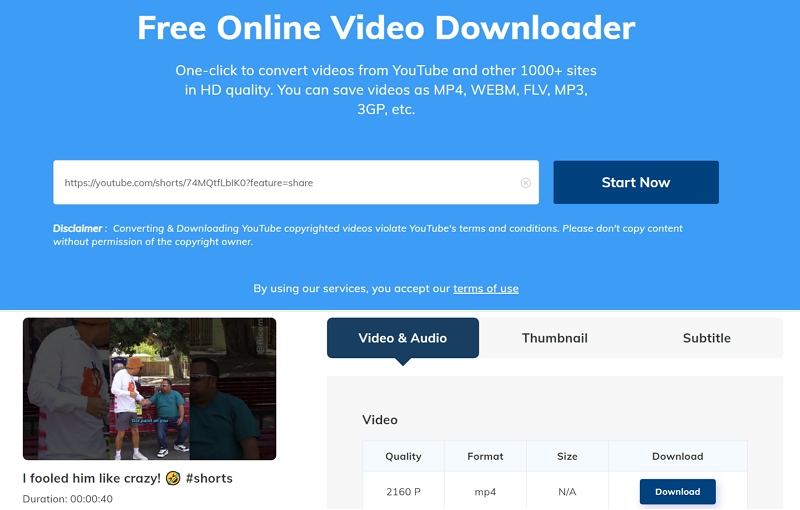
2. Vimeo Downloader
Vimeo Downloader ist ein weiteres Online-Tool, mit dem Sie Vimeo Videos herunterladen können. Das Tool ist eine einfache und unkomplizierte Plattform zum Herunterladen von Vimeo-Videos. Wenn Benutzer Vimeo-Videos nicht in großen Mengen herunterladen müssen, ist dies die perfekte Option. Die Plattform wird standardmäßig versuchen, die höchste Auflösung für Sie herunterzuladen.
- Sehr benutzerfreundlich
- Weniger Werbung
- Schnelle Konvertierung
- Eingeschränktes Ausgabeformat
- Keine Qualitätsoptionen
- Der Download muss in einem neuen Tab erfolgen
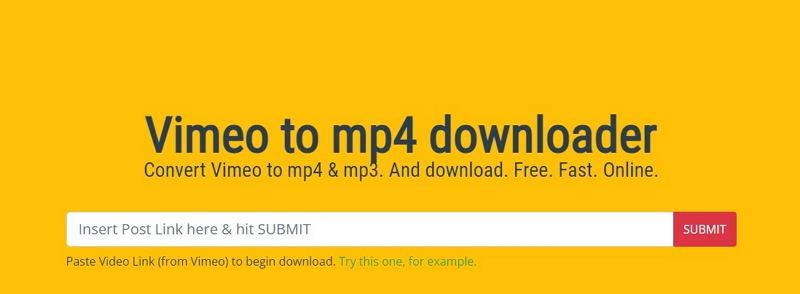
Teil 3. So laden Sie Vimeo Videos mit der Chrome-Erweiterung herunter
Die nächste Methode zum Herunterladen von Vimeo-Videos ist die Verwendung einer Chrome-Erweiterung. Solche Erweiterungen sind im Vergleich zu Online-Plattformen zugänglich und bequemer. Mit ihnen können Benutzer ihre Lieblings-Vimeo-Videos speichern, ohne die aktuelle Website zu verlassen.
- Leicht zugänglich
- Bequemer
- Hohe Wahrscheinlichkeit, dass das Herunterladen von Videos fehlschlägt
- Kann Ihre Daten auf Ihrem Player lesen und ändern.
Befolgen Sie die folgenden Schritte, um zu erfahren, wie Sie eine solche Erweiterung zum Vimeo-Download von MP4 verwenden.
Laden Sie eine der Chrome-Erweiterungen Ihres Browsers herunter, um das Video herunterzuladen. Laden Sie beispielsweise die Simple Vimeo Downloader-Erweiterung herunter.

- Sobald es installiert ist, wird Benutzern neben Ihrer Suchleiste ein kleiner blauer V-Buchstabe angezeigt.
- Navigieren Sie zu Ihrem Vimeo-Video und spielen Sie das Video ab, das Sie herunterladen möchten.
- Tippen Sie auf die Schaltfläche V. Daraufhin wird eine Liste der für Ihr Video vorhandenen Auflösungen angezeigt. Wählen Sie einfach die gewünschte Auflösung aus.
- >Als nächstes können Benutzer die Datei umbenennen, den Zielordner auswählen, Tags hinzufügen und das Ausgabeformat festlegen. Warten Sie, bis der Download von Vimeo zu MP4 abgeschlossen ist.
Teil 4. Laden Sie Vimeo-Videos über die Vimeo-Download-Schaltfläche herunter
Sie können den Vimeo-zu-MP4-Downloadvorgang auch über die Plattform selbst durchführen. Benutzern wird unter einem Video nur dann eine aktivierte Download-Option angezeigt, wenn der Ersteller den öffentlichen Download gestattet hat. Wenn dies der Fall ist, führen Sie die folgenden Schritte aus.
- Navigieren Sie zu Vimeo und melden Sie sich mit Ihrer Benutzer-ID und Ihrem Passwort an.
- Suchen Sie nach dem Video, das Sie herunterladen möchten. Tippen Sie auf die Download-Option.
- Wählen Sie die Auflösung oder Qualität des Videos aus, in der es heruntergeladen werden soll.
Der Vorgang zum Herunterladen von MP4 von Vimeo startet und dauert je nach Größe des Videos einige Zeit.

Teil 5. Kostenlose Tools zum Konvertieren von Vimeo-Videos in MP4 unter Windows und Mac
Wenn Benutzer die Vimeo-Videos bereits heruntergeladen haben, können sie verschiedene kostenlose Tools verwenden, um sie in MP4 zu konvertieren. In diesem Abschnitt geht es um solche kostenlosen Tools, mit denen sich Vimeo-Videos problemlos in MP4 konvertieren lassen. Lesen Sie weiter unten, um mehr zu erfahren
1. VLC
VLC Media Player ist ein Open-Source- und kostenloses Tool, mit dem Benutzer auf eine große Auswahl an Videodateien, Bildern und anderen Mediendateien, einschließlich Audiodateien, zugreifen können. Der größte Nachteil der Verwendung von VLC besteht darin, dass es mit den meisten verschlüsselten Dateien nicht gut funktioniert. Abgesehen davon kann der Prozess der Dateikonvertierung für neue Benutzer sehr einschüchternd und kompliziert sein. Darüber hinaus ist die Ausgabequalität nicht ausreichend gut und das Tool weist zahlreiche Störungen auf. Befolgen Sie die folgenden Schritte, um zu erfahren, wie Sie mit diesem Tool Vimeo-Videos in MP4 konvertieren.
Stellen Sie sicher, dass auf Ihrem Gerät die neueste Version des Tools installiert ist. Klicken Sie nach dem Öffnen von VLC auf „Medien“ und wählen Sie die Option „Konvertieren/Speichern“.

Wählen Sie das Disc-Symbol und tippen Sie auf Datei. Importieren Sie Ihr Vimeo-Video in die Konvertierungsliste und tippen Sie auf die Option „Konvertieren/Speichern“, wenn Sie fertig sind.

Tippen Sie auf die Option „Durchsuchen“, um das Ausgabeformat auszuwählen. Der Name Ihrer Ausgabedatei muss mit der Erweiterung MP4 enden.

- Nachdem Sie MP4 als Ausgabeformat ausgewählt haben, klicken Sie auf „Start“, um mit der Konvertierung zu beginnen.
2. Handbremse
HandBrake ist ein weiteres Tool, das zur Konvertierung auf verschiedenen Plattformen wie Windows, Mac OS und Linux verwendet werden kann. Das Tool kann Videos in gängige Formate wie MPEG-2, MPEG-4, H.264/H.265 und VP8/9 konvertieren. HandBrake ist ein plattformübergreifendes Freemium-Videokonvertierungstool. Leider können Videos nur in eine begrenzte Anzahl von Formaten konvertiert werden. Befolgen Sie die folgenden Schritte, um zu erfahren, wie Sie Vimeo-Videos mit diesem Tool in MP4 konvertieren.
Laden Sie die neueste Version von HandBrake herunter und installieren Sie sie auf Ihrem Gerät. Starten Sie das Tool und importieren Sie Ihr Vimeo-Video.
Wählen Sie im Abschnitt „Format“ die Option „MP4“ aus. Klicken Sie auf „Durchsuchen“, um den gewünschten Ausgabeordner zum Speichern der ausgegebenen MP4-Datei festzulegen. Klicken Sie auf Start Encode, um die Konvertierung zu starten.
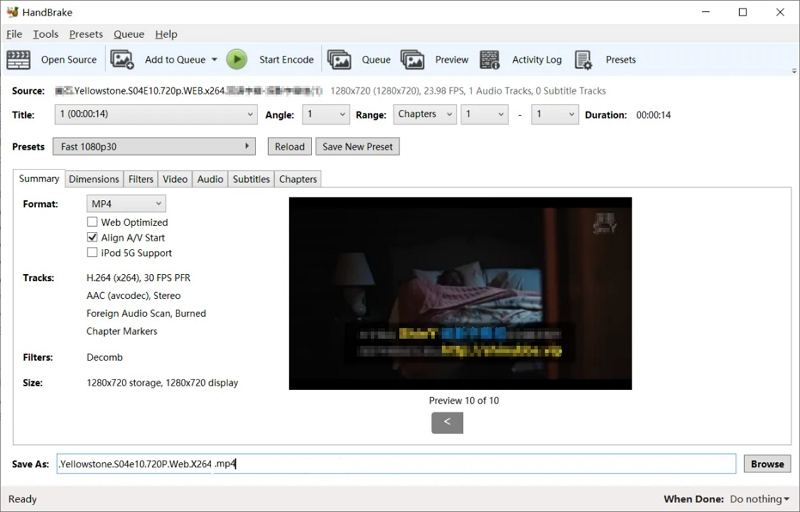
Fazit
Kurz gesagt, wir haben uns gerade verschiedene Methoden angesehen, die für den Vimeo MP4-Downloadvorgang verwendet werden können. Die beste Methode von allen ist die Verwendung von HitPaw Video Converter. Das Tool unterstützt mehr als 1000 Audio- und Videoformate und ermöglicht Benutzern das Herunterladen von Vimeo-Videos in höchstmöglicher Qualität wie 1080p, 4K, 8K usw.








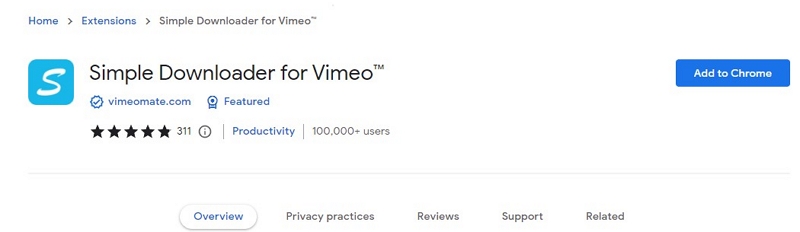
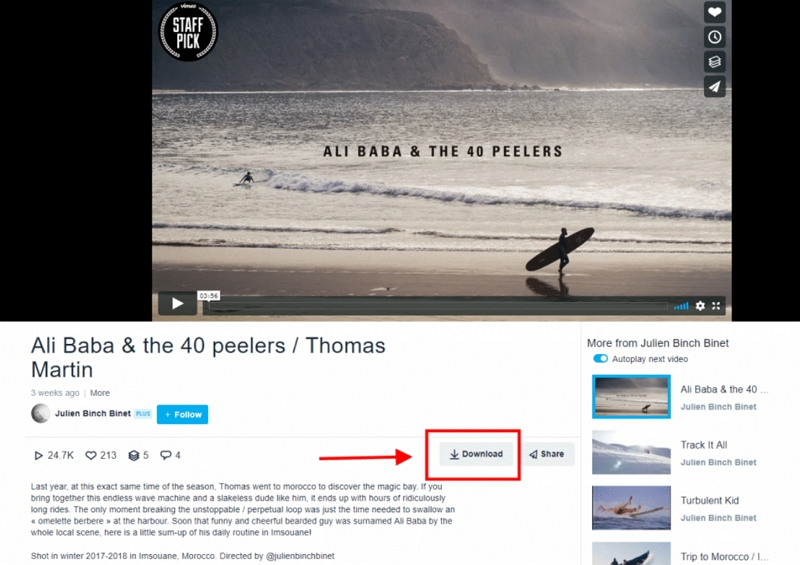






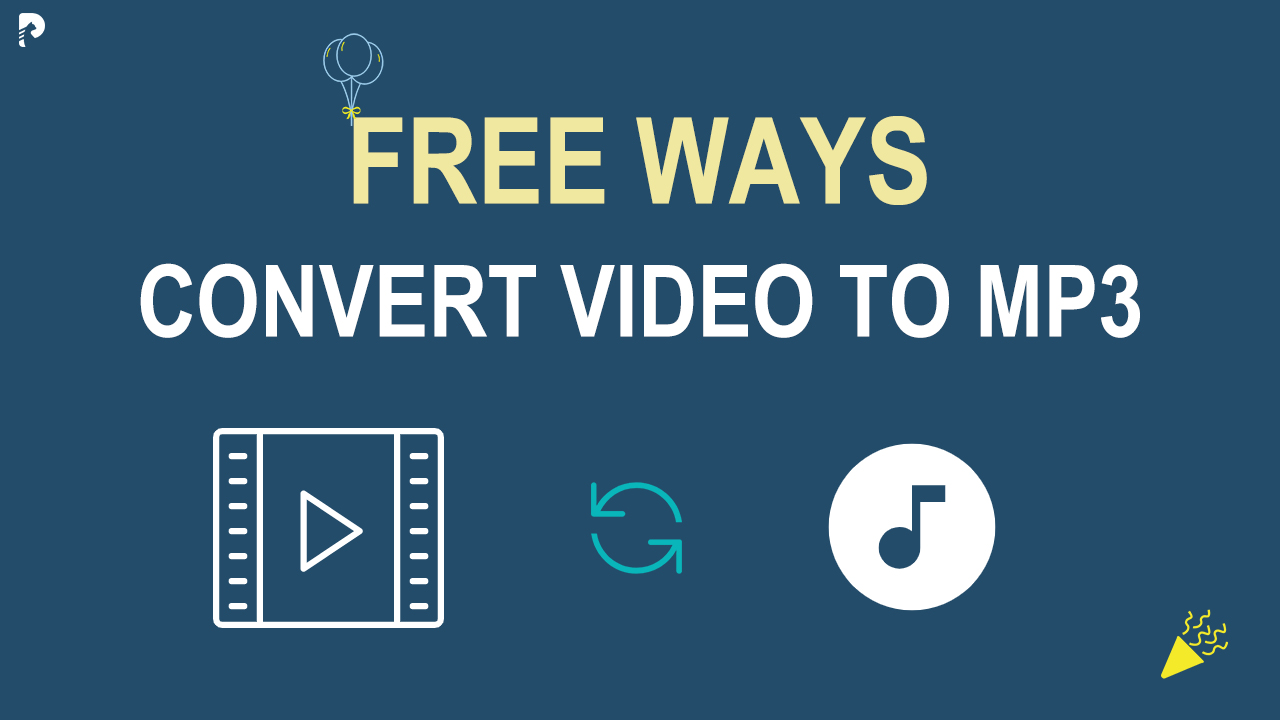


Startseite > Download Video > So können Sie Vimeo Videos downloaden
Wählen Sie die Produktbewertung:
Joshua Hill
Chefredakteur
Ich bin seit über fünf Jahren als Freiberufler tätig. Es ist immer beeindruckend Wenn ich Neues entdecke Dinge und die neuesten Erkenntnisse, das beeindruckt mich immer wieder. Ich denke, das Leben ist grenzenlos.
Alle Artikel anzeigenSchreiben Sie einen Kommentar
Eine Bewertung für HitPaw-Artikel schreiben